Youndoo accessible à l’adresse Youndoo.com est un parasite qui prend la forme d’un moteur de recherche et qui s’installe sournoisement sur Chrome, Firefox et Internet Explorer.
Youndoo est à classer dans les pirates de navigateur WEB (Browser Hijacker en anglais) puisqu’il modifie les réglages des navigateurs web pour se placer en page d’accueil et à l’ouverture de nouvel onglet. La grosse difficulté avec ces parasites est de pouvoir le supprimer simplement afin de revenir à la page d’accueil que l’on avait auparavant.
Voici une capture d’écran la page Youndoo.com qui utilise notamment Google pour proposer des résultats de recherche.
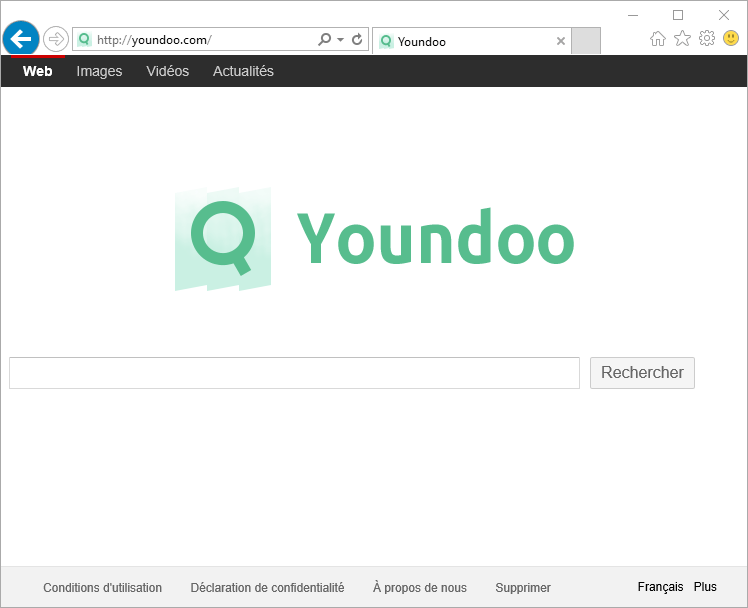
Youndoo.com va n’avoir de cesse que de tenter de se réinstaller sur vos navigateurs internet pour vous forcer à utiliser ce dernier et générer des pages vues.
Typiquement ces programmes escrocs sont installés à partir d’installeurs modifiés de programmes gratuits. Ils misent sur l’inattention des utilisateurs qui installent souvent trop précipitamment ce qu’ils téléchargent sur le web. Lorsque vous installez des logiciels, nous vous recommandons toujours de bien faire lire ce qui est proposé et de personnaliser systématiquement les programmes d’installations.
Si vous êtes constamment redirigé vers Youndoo, vous êtes bien au bon endroit puisque nous vous proposons une procédure de désinfection efficace et entièrement gratuite contraiement à de nombreux faux blogs de sécurité qui tente la aussi de vous arnaquer avec des programmes inutiles et surtout peu fiables.

Comment supprimer Youndoo ?
Supprimer Youndoo avec AdwCleaner
AdwCleaner est un petit utilitaire de désinfection conçu pour se débarrasser très facilement Youndoo mais également différentes menaces peut-être présentes sur votre PC.
- Cliquez sur le bouton ci-après pour télécharger AdwCleaner :
Téléchargez AdwCleaner - Double-cliquez sur adwcleaner.exe pour exécuter le logiciel.
- Commencez par un scan de votre machine en appuyant sur le bouton Scanner
- A la fin l'analyse est finie, appuyez sur Nettoyer pour effacer les menaces.
- Rédémarrez votre PC si Adwcleaner vous le demande.
Supprimer Youndoo avec ZHPCleaner
ZHPCleaner est un utilitaire de sécurité gratuit qui vous permet d'éradiquer tous les programmes indésirables présents sur votre ordinateur en seulement quelques secondes. Un des points fort de ZHPCleaner est sa facilité d'utilisation : vous n'avez rien à installer, faites simplement un double clic sur l'application pour commencer à l'utiliser. Un autre clic vous donnera la possibilité ensuite de supprimer ces programmes malveillants et de laisser votre machine nettoyé.
- Désactivez le temps de la désinfection Avast si ce dernier est activé sur votre machine.
- Téléchargez la dernière version de ZHPCleaner en cliquant sur le bouton bleu ci-dessous :
Téléchargez ZHPCleaner - Double-cliquez sur le fichier ZHPCleaner.exe pour démarrer le logiciel.
- Acceptez la licence.
- Appuyez sur Scanner, puis une fois l'analyse terminée, appuyez sur le bouton Nettoyer.
- Appuyez sur Non si on vous propose d'afficher l'interface de réparation.
- Relancer votre ordinateur dans le cas où l'utilitaire vous y invite.
Supprimer Youndoo avec le programme MalwareBytes Anti-Malware
Pour être certain à 100% de bien effacer Youndoo nous vous convions à mettre en place le programme MalwareBytes Anti-Malware. Si vous souhaitez également être défendu contre les menaces comme Youndoo vous devez choisir la version Premium de MalwareBytes Anti-Malware qui évitera donc toute intrusion de logiciels malveillants non détectés par les anti-virus sur votre machine (la licence est vendue 22.95 euros et vous avez la possibilité de protéger 3 de vos ordinateurs).
- Téléchargez MalwareBytes Anti-Malware :
Version Premium Version Gratuite (sans fonctionnalité de protection) - Double-cliquez sur le fichier téléchargé afin de démarrer l'installation du programme.
- Appuyez sur le bouton orange Corriger Maintenant à droite de la mention Aucun examen n'a été réalisé sur votre système
- A la fin du scan est achevé, cliquez sur le bouton Supprimer la selection.
- Rédémarrez votre machine à la fin du scan si le programme vous y invite.
Réinitialiser vos navigateurs (si besoin)
Si vous voyez toujours des traces de Youndoo après avoir suivi l'ensemble des étapes ci-dessus vous pouvez réinitialiser votre navigateur en effectuant la manipulation suivante :
- Lancez Google Chrome et appuyez sur le bouton
 en haut à droite du navigateur.
en haut à droite du navigateur. - Dirigez-vous en bas de la page et appuyez sur Afficher les paramètres avancés.
- Allez une nouvelle fois tout en bas de la page et cliquez sur Réinitialiser les paramètres du navigateur.
- Cliquez sur le bouton Réinitialiser.

- Téléchargez ResetBrowser :
Télécharger ResetBrowser - Enregistrez le fichier resetbrowser.exe sur votre bureau et double-cliquez dessus.
- ResetBrowser vous explique ce qu'il va faire précisément sur votre système, appuyez sur Ok.
- Appuyez sur Réinitialisez Chrome et attendez.
- Quand ResetBrowser a terminé, appuyez sur Ouvrir Chrome et Youndoo sera normalement supprimé.
- Démarrez Mozilla Firefox.
- Dans la barre d’adresse de Firefox tapez about:support.
- Sur la page qui s’affiche cliquez sur le bouton Réparer Firefox.

- Téléchargez ResetBrowser :
Télécharger ResetBrowser - Enregistrez le fichier resetbrowser.exe sur votre bureau et double-cliquez sur le fichier.
- ResetBrowser vous précise ce qu'il va faire précisément sur votre PC, cliquez sur Ok.
- Cliquez sur Réinitialisez Firefox et patientez.
- Quand ResetBrowser a terminé, cliquez sur Ouvrir Firefox et Youndoo devrait être supprimé.

- Téléchargez ResetBrowser :
Télécharger ResetBrowser - Enregistrez le fichier resetbrowser.exe sur votre bureau et double-cliquez sur le fichier.
- ResetBrowser vous explique ce qu'il va être fait sur votre ordinateur, appuyez sur Ok.
- Appuyez sur Réinitialisez Internet Explorer et attendez.
- Lorsque ResetBrowser a terminé, cliquez sur Ouvrir Internet Explorer et Youndoo sera normalement effacé.
Remettre en place votre page d'accueil personnelle (si nécessaire)
- Ouvrez votre Chrome puis appuyez simultanément sur Alt + F et cliquez sur Paramètres.
- Dirigez-vous dans la rubrique Au démarrage, et cochez Ouvrir une page spécifique ou un ensemble de pages, puis cliquez sur Ensemble de pages.
- Supprimer/remplacer l’URL qui pose problème et cliquez sur OK.
- Dans la section Recherche, regardez si votre moteur habituel est bien selectionné, si ce n'est pas le cas cliquez sur Gérer les moteurs de recherche.
- Effacez les moteurs encore présents qui vous semblent louches en cliquant sur X lorsque vous survolez chaque ligne.
- Appuyez sur Utiliser par défaut sur le moteur que vous souhaitez utiliser pour vos recherches.
- Ouvrez Firefox et appuyez simultanément sur Alt + O.
- Sélectionnez Options puis allez dans l’onglet Général et changez la Page d’accueil. Cliquez sur OK.
- Cliquez sur la loupe en haut à droite de votre navigateur, à gauche dans la zone de recherche.
- Sélectionnez Modifier les paramètres de recherche.
- S'il est toujours présent dans la liste, sélectionnez-le fournisseur de recherche indésirable et cliquez sur le bouton Supprimer puis sur OK.
- Démarrez votre navigateur et appuyez simultanément sur les touches Alt + U.
- Sélectionnez Options Internet.
- Cliquez sur l’onglet Général et supprimer/remplacer la Page d’accueil. Cliquez sur le bouton OK.
- Appuyez une nouvelle fois sur les touches Alt + U, et sélectionnez Gérer les modules complémentaires.
- Cliquez sur Fournisseurs de recherche dans le menu sur la gauche, sélectionnez le moteur indésirable s'il est encore présent et appuyez sur Supprimer.





